win11開始選單怎麼修改成win10選單?
- WBOYWBOYWBOYWBOYWBOYWBOYWBOYWBOYWBOYWBOYWBOYWBOYWB轉載
- 2024-02-10 11:03:251115瀏覽
php小編草莓為您解答,Win11帶來了全新的開始功能表設計,但有些用戶可能更喜歡Win10的開始功能表樣式。如果您想將Win11的開始功能表修改成Win10的樣式,只需要進行簡單的設定調整即可。下面就讓我們一起來看看具體的修改方法吧!
win11開始選單改成win10選單方法介紹
雖然,使用者可以在設定中選擇居左來讓開始按鈕回歸左下角,但自Win8以來就有的磁貼消失不見了,也讓部分使用者覺得失去了靈魂。
不要緊,還有補救方法。國外開發者Rafael Rivera發現Win10開始功能表並沒有在Win11中被刪掉,可以透過修改註冊表重新找回。
使用者需開啟登錄編輯器,定位至:
HKEY_CURRENT_USER\Software\Microsoft\Windows\CurrentVersion\Explorer\Advanced
將Start_ShowClassicMode設定為1,然後重新啟動Win11,即可重新找回Win10開始功能表。
win11開始功能表怎麼運行
方法一:
1、按下鍵盤上的「win R」就可以快速開啟windows11運行了。
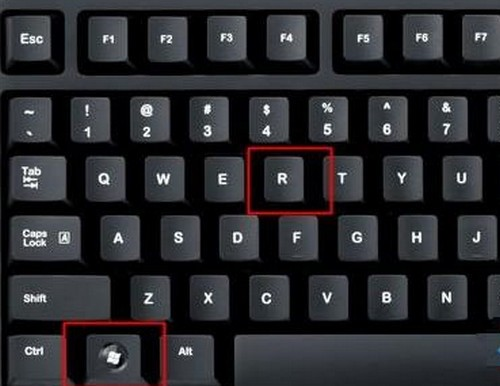
方法二:
1、右鍵點選介面左下角的開始功能表。 (也可能在工作列居中位置)
2、然後在彈出的下拉選單中就可以找到「運行」了,點擊它就可以打開「運行」。
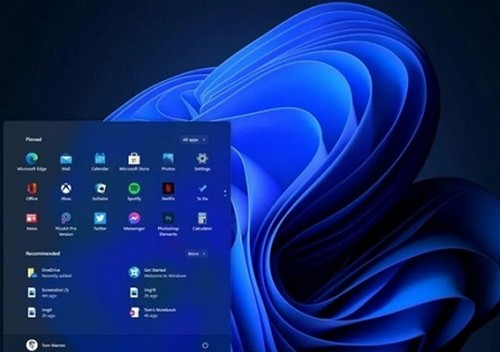
以上是win11開始選單怎麼修改成win10選單?的詳細內容。更多資訊請關注PHP中文網其他相關文章!
陳述:
本文轉載於:xpwin7.com。如有侵權,請聯絡admin@php.cn刪除

